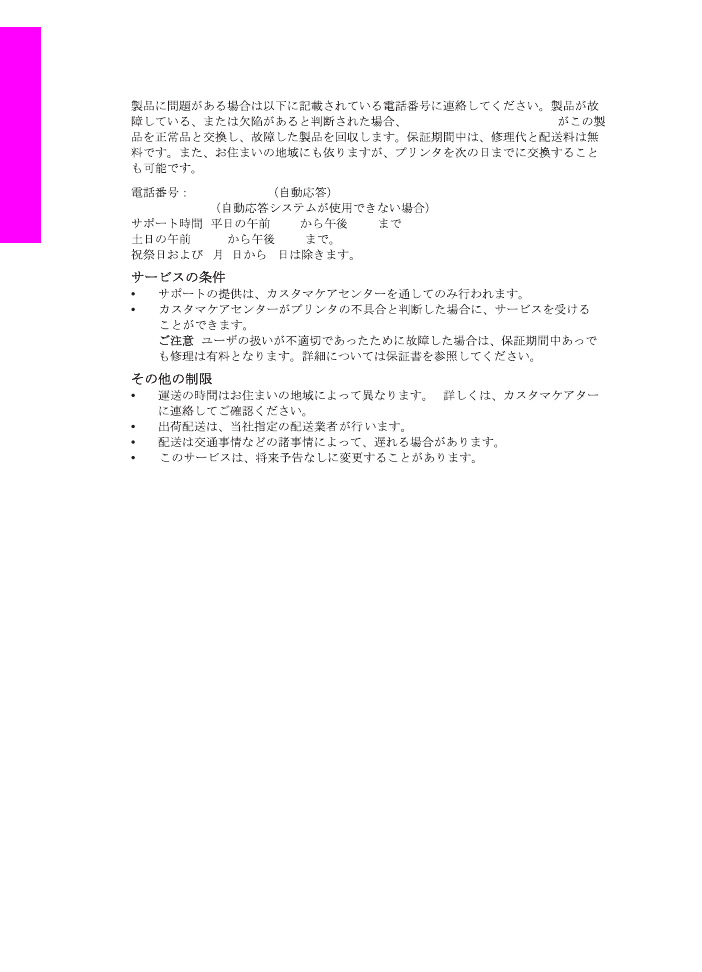
Entfernen der Druckpatronen aus einem funktionierenden HP All-in-One
1
Schalten Sie den HP All-in-One ein.
Siehe
Entfernen der Druckpatronen aus einem nicht funktionierenden HP All-in-One
, wenn
sich das Gerät nicht einschalten lässt.
2
Öffnen Sie die Zugangsklappe zum Patronenwagen.
3
Warten Sie, bis der Patronenwagen zum Stillstand gekommen ist. Nehmen Sie die
Druckpatronen aus den Halterungen, und setzen Sie die Verriegelungen in die untere
Position. Weitere Informationen zum Herausnehmen von Druckpatronen finden Sie unter
Auswechseln der Druckpatronen
.
Hinweis
Entnehmen Sie beide Druckpatronen, und setzen Sie beide Verriegelungen in die
untere Position. Andernfalls kann der HP All-in-One beschädigt werden.
Kapitel 17
224
HP Officejet 7300/7400 Series All-in-One
Abrufen
von HP
Support
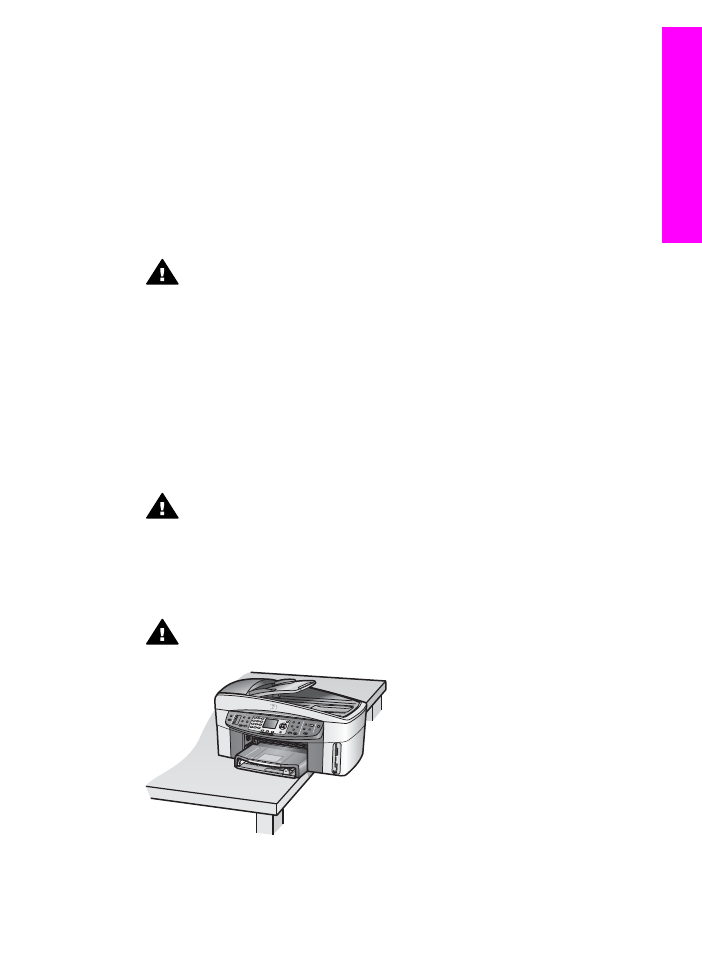
4
Bewahren Sie die Druckpatronen in einem Schutzbehälter für Druckpatronen oder einem
luftdichten Beutel auf, damit sie nicht austrocknen. Senden Sie die Patronen nicht
gemeinsam mit dem HP All-in-One ein, es sei denn, Sie wurden dazu vom HP Customer
Support aufgefordert.
5
Schließen Sie die Zugangsklappe des Patronenwagens, und warten Sie einige Minuten, bis
der Patronenwagen in die Ausgangsposition zurückgefahren ist (auf der rechten Seite).
Hinweis
Stellen Sie sicher, dass der Scanner sich ebenfalls in der Ausgangsposition
befindet, bevor Sie den HP All-in-One ausschalten.
6
Drücken Sie die Taste
Ein
, um den HP All-in-One auszuschalten
7
Ziehen Sie den Netzstecker, und trennen Sie das Netzkabel vom HP All-in-One. Schicken
Sie das Netzkabel nicht zusammen mit dem HP All-in-One ein.
Warnung
Das Ersatzgerät für den gestörten HP All-in-One wird ohne Netzkabel
geliefert. Lagern Sie das Netzkabel an einem sicheren Ort, bis Sie das Ersatzgerät
für den gestörten HP All-in-One erhalten.
8
Unter
Abnehmen der Bedienfeldschablone und Verpacken des HP All-in-One
finden Sie
weitere Informationen zum Abschließen der Vorbereitungen für den Versand.